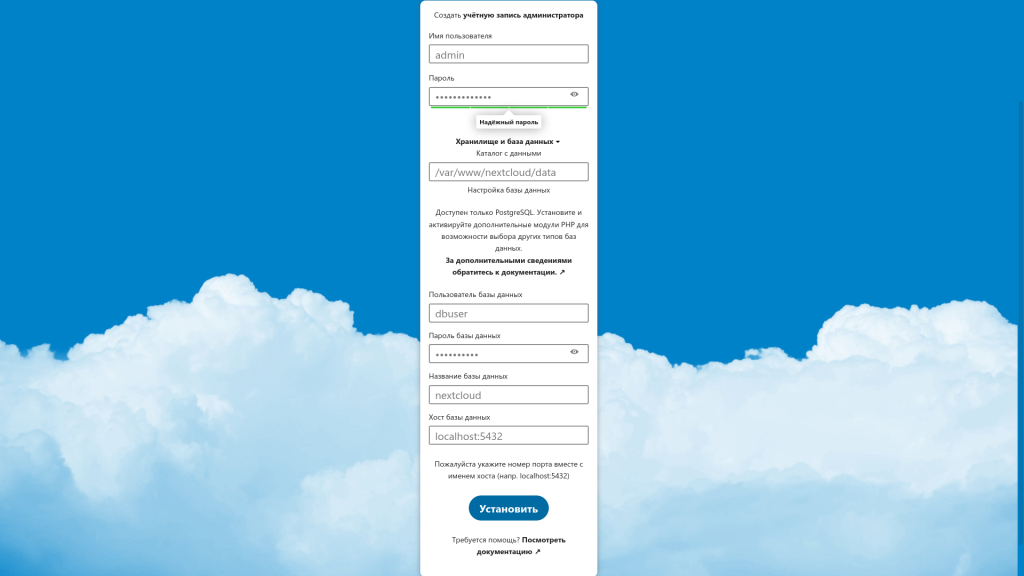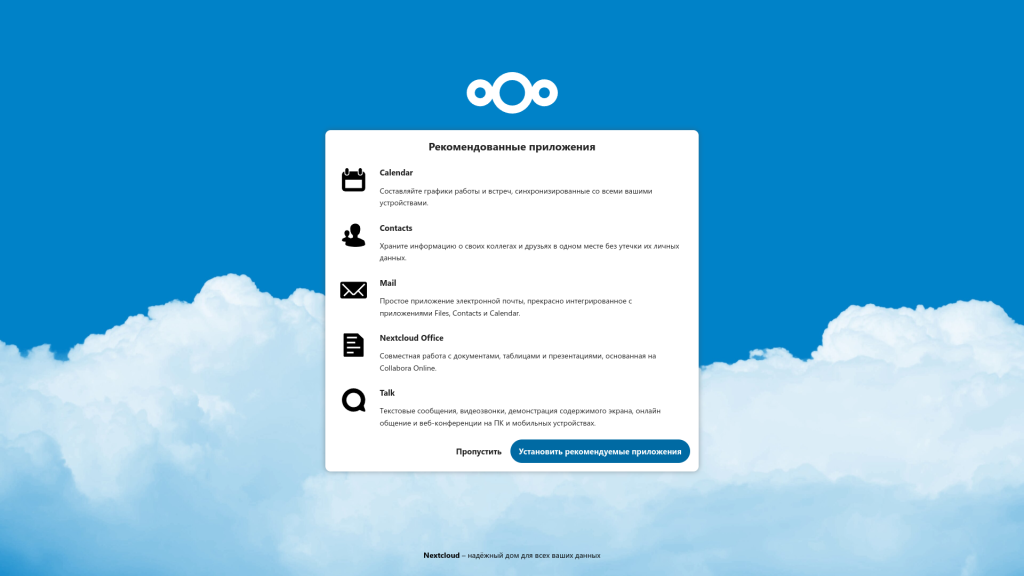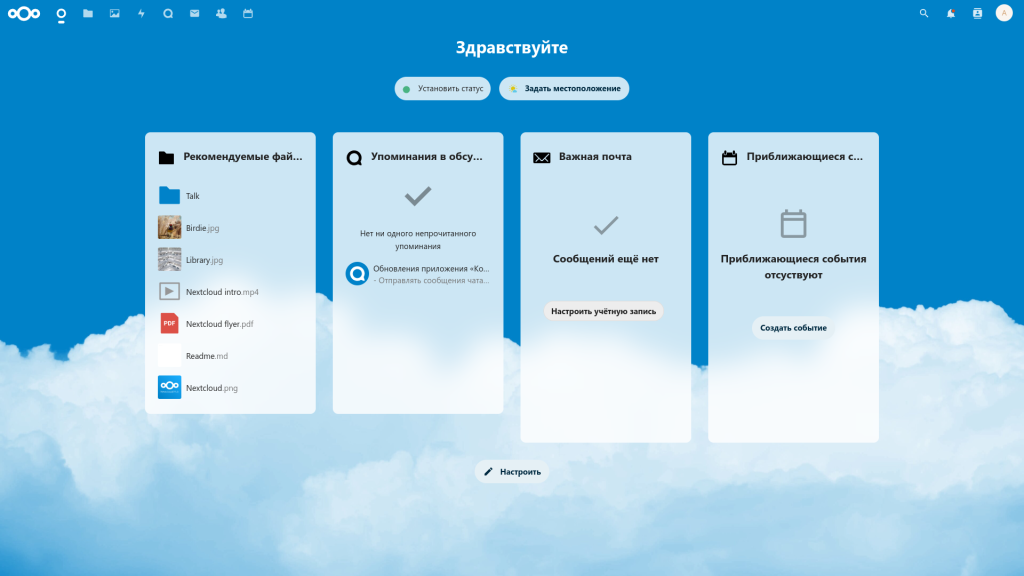Краткая инструкция по установке и запуску набора облачных сервисов и хранилища данных nextcloud в стеке Apache + PHP + PostgreSQL на ОС Gentoo GNU/Linux.
В первую очередь устанавливаем СУБД PostgreSQL 14
# emerge --ask postgresql
При необходимости изменить пути файлов конфигурации и баз данных необходимо открыть файл /etc/conf.d/postgresql-14 и изменить параметры PGDATA и DATA_DIR.
Далее запускаем автоматическое конфигурирование СУБД
# emerge --config postgresql
После этого необходимо задать пароль пользователю postgres
# passwd postgres
Запускаем службу postgresql-14 и добавляем её в автозагрузку
# rc-service postgresql-14 start # rc-update add postgresql-14 default
Теперь можно создать базу данных для nextcoud. Для этого при помощи пользователя postgres переходим в консоль
# su postgres -c psql
создадим базу данных nextcloud, пользователя dbuser и дадим ему полные права на БД:
CREATE DATABASE nextcloud; CREATE USER dbuser WITH PASSWORD 'yourPASSW0rd'; GRANT ALL PRIVILEGES ON DATABASE nextcloud TO dbuser; \q
Переходим к установке веб-сервера Apache
# USE="ithreads ssl apache2" emerge --ask apache
Далее запускаем службу apache2 и добавляем её в автозагрузку
# rc-service apache2 start # rc-update add apache2 default
Затем ставим PHP 8.1 с необходимыми модулями и расширениями
# USE="apache2 postgres pdo zip bzip2 mbstring unicode cgi intl curl gd pear json ssl ldap imap memcache imagemagick session spell xmlrpc tidy xsl xslt flatfile fileinfo opcache webp exif sodium xmlreader xmlwriter" emerge --ask php
Теперь, чтобы прикрутить PHP к Apache, открываем файл /etc/conf.d/apache2
# nano /etc/conf.d/apache2
находим строчку APACHE2_OPTS=… и в неё перед закрытием кавычек добавим -D PHP. Должно получиться примерно так:
APACHE2_OPTS="-D DEFAULT_VHOST -D INFO -D SSL -D SSL_DEFAULT_VHOST -D LANGUAGE -D PHP"
Перезапускаем службу apache2
# rc-service apache2 restart
и стек у нас готов.
Далее для установки nextcloud переходим в директорию /var/www/
# cd /var/www/
и закачиваем туда архив текущей версии nextcloud
# wget https://download.nextcloud.com/server/releases/latest.tar.bz2
распаковываем его
# tar -xjf latest.tar.bz2
и у нас появляется директория nextcloud
Дадим ей необходимые права
# chown -R apache:apache /var/www/nextcloud/ # chmod -R 775 /var/www/nextcloud/
Теперь нам необходимо внести изменения в конфигурацию хоста Apache. Для этого открываем файл /etc/apache2/vhosts.d/default_vhost.include
# nano /etc/apache2/vhosts.d/default_vhost.include
и изменяем в нём 2 строки:
DocumentRoot "/var/www/nextcloud"
и
<Directory "/var/www/nextcloud">
После этого снова перезапускаем службу apache2
# rc-service apache2 restart
и на другой машине в сети в адресной строке браузера вводим IP-адрес сервера или имя хоста: http://IP-address/
Запустится мастер установки nextcloud, в котором необходимо будет прописать аккаунт администратора и доступ к БД:
жмём кнопку Установить и система предложит установить по желанию или необходимости рекомендуемые приложения:
по окончанию увидим дашборд:
На этом первоначальная настройка заканчивается и можно перейти уже к индивидуальным настройкам и использованию.